3 способа создать потрясающие рамки в Google Документах

Узнайте, как добавить границы в Документы Google, включая создание рамок с помощью таблиц или изображений. Эффективные решения внутри!
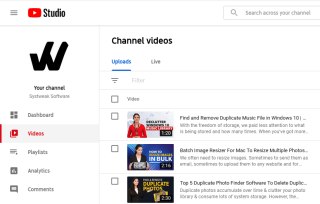
Когда есть постоянные усилия по привлечению подписчиков на ваш канал YouTube , вы хотите добавить хороший контент. Но иногда некоторые видео не получают ни просмотров, ни развлечения; здесь вам нужно удалить видео с YouTube.
Возможно, вашему каналу не требуется такое же видео, или вам может потребоваться дополнительное редактирование. Как бы то ни было, мы позаботимся о том, чтобы вы могли легко удалить видео YouTube навсегда с помощью телефона или Интернета.
Как удалить видео YouTube с канала (рабочий стол)
Шаг 1. Посетите YouTube.com в своем браузере.
Шаг 2 : Щелкните значок своего профиля в правом верхнем углу. (Если вы не вошли в систему, введите свои учетные данные для входа)
Шаг 3. На своем канале YouTube выберите «YouTube Beta». Отсюда выберите «Видео» на вкладке слева. Здесь вы сможете найти все когда-либо загруженные видео.

Шаг 4: Все отображаемые видео упорядочены по дате загрузки. Вы можете добавить фильтр, чтобы найти детали.
Шаг 5: Наведите указатель мыши на видео, которое нужно удалить. Рядом с ним появятся три точки или меню.
Шаг 6: В раскрывающемся меню выберите «Удалить навсегда», чтобы навсегда удалить видео YouTube со своего канала.
ПРИМЕЧАНИЕ . Чтобы удалить несколько видеороликов YouTube, установите флажки слева от видеороликов, нажмите «Дополнительные действия» вверху и выберите «Удалить навсегда».
ПРИМЕЧАНИЕ . Удаление видео YouTube с канала не позволит никому смотреть его снова, даже вам! Итак, выберите «Загрузить», если вы хотите сохранить копию перед удалением видео с YouTube.
Эти шаги хорошо объясняют, как удалить видео с YouTube. Следуйте за ними, и готово!
Как удалить видео YouTube с канала (мобильный)
Удаление видео YouTube с вашего мобильного телефона - снова очень простой процесс. Следуйте инструкциям, указанным ниже, и вы сможете узнать, как удалить видео YouTube с Android или iPhone.
Шаг 1. Откройте приложение YouTube. Находясь на домашней странице, нажмите на изображение своего профиля справа.
Шаг 2. Выберите здесь «Ваш канал». На верхней панели выберите «Видео».
Шаг 3: Поскольку все видео отображаются на экране, найдите то, которое хотите удалить. Нажмите на три точки рядом с ним и выберите «Удалить» в развернутом меню.
Вот и все. Вы можете удалить видео с YouTube сразу после выполнения этих действий.
Могу ли я восстановить удаленные видео YouTube со своего канала?
Что ж, YouTube пока не предлагает такой возможности. Лучше скачать видео на свой компьютер или телефон, прежде чем окончательно с ним распрощаться. Или вы можете запросить то же самое в центре поддержки YouTube, но это не полноценный снимок.
А в случае, если какое-либо из ваших видео будет удалено с ПК, мы предложим вам Advanced Disk Recovery .
ПРИМЕЧАНИЕ . Если вы не хотите, чтобы люди смотрели ваши видео, но все же хотите сохранить их, выберите видимость как частную.
Удалить видео с YouTube легко!
Оба упомянутых выше метода позволяют легко и без проблем удалять видео с YouTube. Кроме того, почитайте такие блоги, как:
И все, что мы говорим о YouTube, не следует нажимать, чтобы нажать кнопку «Подписаться» на нашем официальном канале YouTube .
Узнайте, как добавить границы в Документы Google, включая создание рамок с помощью таблиц или изображений. Эффективные решения внутри!
Это полное руководство о том, как изменить тему, цвета и многое другое в Windows 11 для создания потрясающего рабочего стола.
iPhone завис на домашних критических оповещениях? В этом подробном руководстве мы перечислили различные обходные пути, которые вы можете использовать, чтобы исправить ошибку «Домой хочет отправить критические оповещения iPhone». Узнайте полезные советы и решения.
Zoom - популярная служба удаленного сотрудничества. Узнайте, как добавить изображение профиля вместо видео, чтобы улучшить свою конфиденциальность.
Откройте для себя эффективные стратегии получения баллов Microsoft Rewards. Зарабатывайте на поисках, играх и покупках!
Изучите эффективные методы решения неприятной проблемы с бесконечным экраном загрузки Skyrim, гарантируя более плавный и бесперебойный игровой процесс.
Я внезапно не могу работать со своим сенсорным экраном, на который жалуется HID. Я понятия не имею, что поразило мой компьютер. Если это вы, вот несколько исправлений.
Прочтите это полное руководство, чтобы узнать о полезных способах записи вебинаров в реальном времени на ПК. Мы поделились лучшим программным обеспечением для записи вебинаров, а также лучшими инструментами для записи экрана и видеозахвата для Windows 10, 8, 7.
Вы случайно нажали кнопку доверия во всплывающем окне, которое появляется после подключения вашего iPhone к компьютеру? Вы хотите отказаться от доверия этому компьютеру? Затем просто прочтите эту статью, чтобы узнать, как отменить доверие к компьютерам, которые вы ранее подключали к своему iPhone.
Хотите знать, как транслировать «Аквамен», даже если он недоступен для потоковой передачи в вашей стране? Читайте дальше, и к концу статьи вы сможете насладиться Акваменом.








